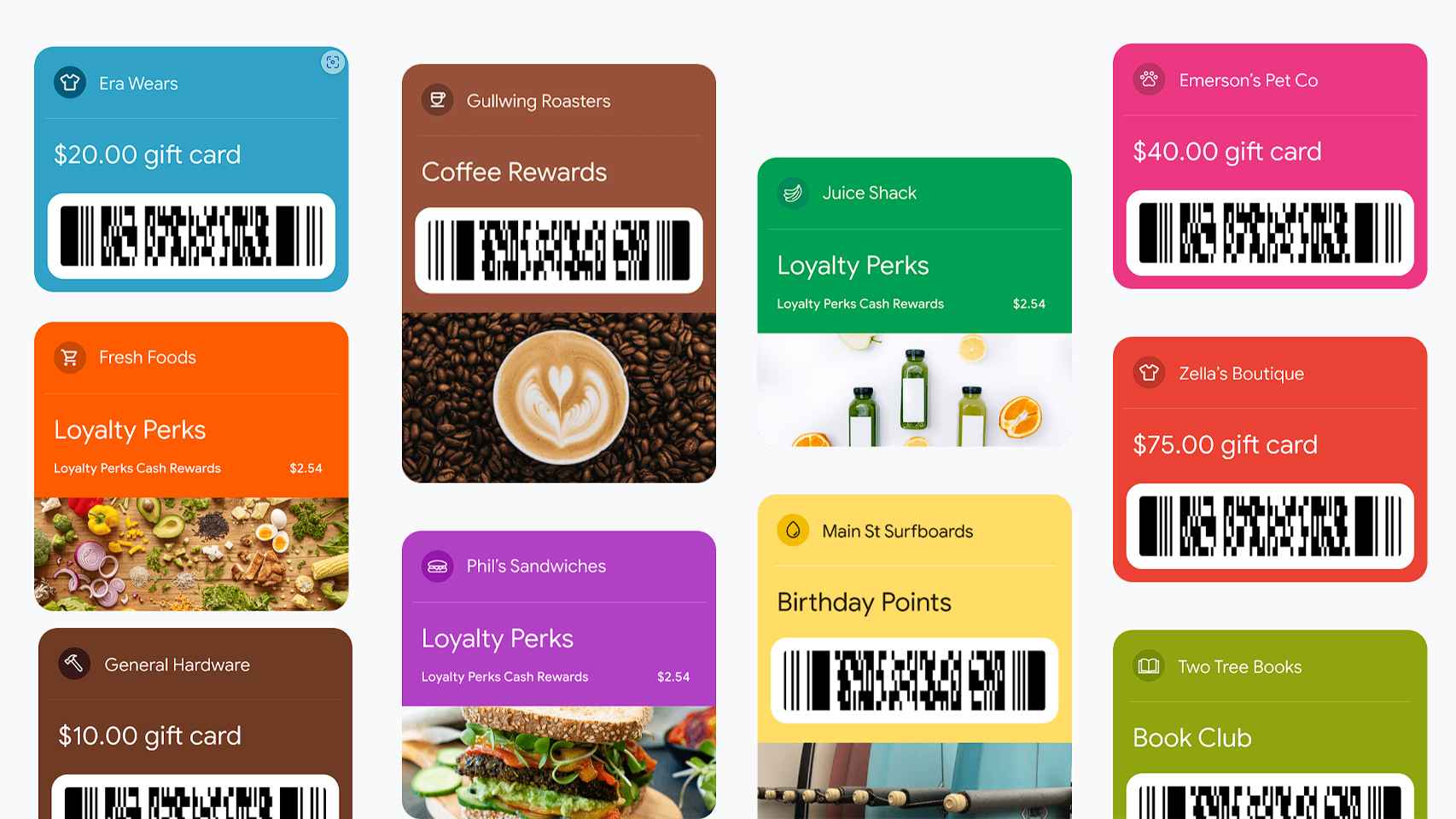Google Wallet, la que en otro tiempo fuera Google Pay, ha llegado para ser la app de monedero virtual por excelencia en Android, totalmente gratis y con la posibilidad no solo de añadir tarjetas de crédito sino de fidelización e incluso entradas de cine y más.
Es una de las mejores utilidades que puedes llevar en tu móvil a la hora de viajar, o incluso simplemente para tener tus billetes de avión o de tren a mano cuando viajas.
Hoy vamos a enseñarte cómo puedes añadir todo tipo de tarjetas y entradas a Google Wallet para poder utilizar tu móvil como cartera y acceder fácilmente a tus tarjetas entradas y pasajes.
Cómo añadir entradas a Google Wallet
Google Wallet
Google Wallet no es como otras aplicaciones de cartera virtual que te permiten subir un PDF que tengas en tu smartphone, sino que tendrás que añadir el contenido bien mediante el botón que aparece en la página principal de la app o bien mediante un acceso directo en el correo de confirmación de pago de las entradas.
Si es el primer caso, tendrás la opción de añadir cuatro tipos de tarjetas, pero una de ellas no la podrás aprovechar si vives en España. Se trata de las siguientes categorías:
- Tarjetas de pago: aquí podrás añadir tus tarjetas bancarias para pagar mediante la conectividad NFC de tu smartphone.
- Tarjeta de transporte: tarjetas de transporte de Estados Unidos, no podrás añadir ninguna en España.
- Tarjetas de Fidelización: tarjetas de puntos de comercios y servicios como cines y supermercados.
- Tarjeta regalo: tarjetas regalo de algunas tiendas y comercios físicos que las ofrecen.
Cómo utilizar tus tarjetas en Google Wallet
Tarjetas Wallet
Una vez hayas añadido tus tarjetas, podrás establecer una tarjeta bancaria como predeterminada para que, al acercar tu móvil con NFC a un datáfono, puedas pagar con ella automáticamente, sin tener que abrir la app siquiera.
Si lo que quieres es añadir una tarjeta de fidelización, lo que tendrás que hacer es abrir Google Wallet y, en esta misma pantalla principal, bajar hasta que encuentres la tarjeta que quieres emplear.
Cuando lo hagas, solo pulsa en ella y se mostrará —en algunas— un código de barras junto a tu número de socio o de tarjeta, de manera que se pueda leer con un lector de códigos de barras.
Te puede interesar
- Samsung Pay ya es Samsung Wallet en España: ya puedes descargar la actualización
- Samsung Blockchain, gestiona e intercambia criptomonedas desde tu móvil
- La cartera inteligente con Android que lo podría haber cambiado todo
- Samsung Wallet ya está en España: guarda tus tarjetas de pago, contraseñas, llaves digitales y más